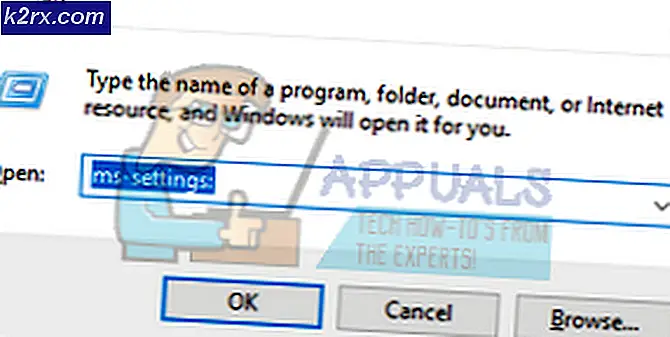Unduhan Latar Belakang Uap
Steam adalah raksasa dalam industri game. Ini sudah ada selama lebih dari satu dekade dan sudah memboroskan perusahaan yang lebih tua. Ini terus berkembang dengan meluncurkan pembaruan baru sesekali. Ada banyak fitur yang tidak diketahui oleh klien biasa.
Jika Anda ingin mengubah pengalaman Steam Anda agar sesuai dengan kebutuhan Anda, Anda pasti telah melakukan penggalian. Dan karena penggalian itu, Anda berakhir di sini. Tidak perlu khawatir, kami memiliki apa yang Anda cari.
Apa pengaturan unduhan latar belakang default?
Secara default, Steam menonaktifkan unduhan di latar belakang setiap kali Anda bermain game sehingga Anda tidak akan mengalami internet yang buruk atau sering terjadi lonjakan. Pengaturan ini sangat ideal untuk orang-orang yang tidak memiliki bandwidth yang cukup untuk permainan mereka.
Namun, bagi orang lain yang memiliki koneksi internet sangat cepat, dan lebih suka bahwa semua permainan mereka diperbarui saat mereka dirilis, mereka dapat dengan mudah mengubah pengaturan.
Bagaimana cara mengubah pengaturan ini?
Sangat mudah untuk menyesuaikan opsi ini terkait game apa saja.
- Buka klien Steam Anda dan arahkan ke Perpustakaan Anda. Di sini semua game yang Anda instal akan dicantumkan.
- Klik kanan pada permainan yang diinginkan dan pilih Properties dari daftar opsi yang tersedia.
- Setelah berada di jendela Properties, arahkan ke tab Updates . Sekarang Anda akan melihat dua judul yang menarik; Pembaruan otomatis dan Unduhan Latar Belakang .
- Anda dapat mengubah opsi Pembaruan otomatis dengan mengkliknya dan memilih salah satu dari tiga opsi dari menu drop down. Jika Anda ingin memprioritaskan beberapa permainan, Anda dapat memilih opsi terakhir. Ini akan selalu memperbarui game ini terlebih dahulu sebelum yang lain.
- Anda dapat mengubah pengaturan unduhan latar belakang dengan mengklik menu drop down. Ada tiga pengaturan yang tersedia . Standarnya adalah menghentikan semua unduhan latar belakang saat Anda bermain game untuk memaksimalkan kinerja.
Dua pengaturan lainnya memungkinkan Anda untuk selalu mengizinkan unduhan latar belakang terjadi atau memblokirnya terjadi selamanya.
Simpan pengaturan apa pun yang tampaknya cocok dan tekan ok untuk menyimpan perubahan.
TIP PRO: Jika masalahnya ada pada komputer Anda atau laptop / notebook, Anda harus mencoba menggunakan Perangkat Lunak Reimage Plus yang dapat memindai repositori dan mengganti file yang rusak dan hilang. Ini berfungsi dalam banyak kasus, di mana masalah ini berasal karena sistem yang rusak. Anda dapat mengunduh Reimage Plus dengan Mengklik di Sini